Como humanos, siempre buscamos formas de simplificar nuestras vidas. Desde los medios de transporte hasta las herramientas que utilizamos en el trabajo. No sorprende que también queramos evitar tareas repetitivas diarias, como alternar y desactivar Wi-Fi .
El desafío surge cuando se da cuenta de la información sobre la automatización de esta tarea simple es difícil de encontrar. Tome un suspiro de alivio mientras buscamos diferentes formas de apagar su Wi-Fi automáticamente.
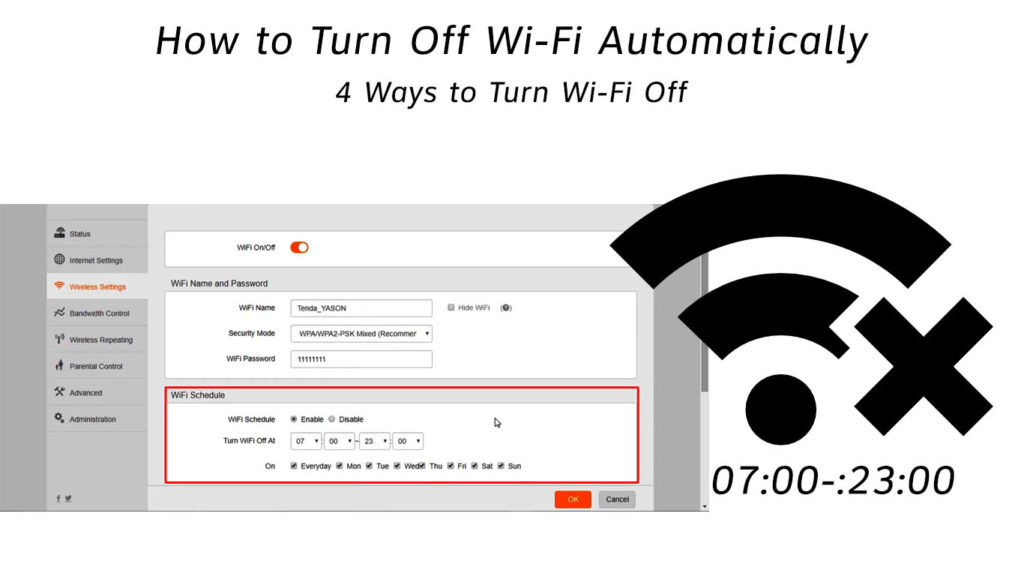 ¿Por qué es necesario apagar su Wi-Fi?
¿Por qué es necesario apagar su Wi-Fi?
Hay muchas razones para que desactive su Wi-Fi . Algunos de ellos incluyen:
- Los enrutadores Wi-Fi operan con electricidad. Cuando no está utilizando Wi-Fi, es aconsejable apagarlo para reducir las facturas de electricidad y conservar energía. ¿Todos estaban tratando de ser más verdes, no?
- Wi-Fi emite ondas de radiofrecuencia, que es una forma de radiación. Apagando el enrutador Wi-Fi corta estas emisiones que son peligrosas para la salud humana (en dosis grandes).
- A pesar de que los fabricantes hacen que los enrutadores resisten el uso de 24/7, apagar su enrutador por la noche asegura una mejor protección contra el daño por parte de la potencia y prolonga la vida útil de su enrutador.
- Apagar el enrutador mejora la calidad de la señal en la mañana. El reinicio diario resuelve problemas técnicos de la noche anterior.
¿Cómo se apagan Wi-Fi automáticamente?
Desactivar Wi-Fi automáticamente es definitivamente mejor que hacerlo manualmente. Los métodos manuales se volverán tediosos con el tiempo ya que tienes que desconectar (o apagar ) el enrutador todas las noches. El uso de métodos automáticos hace que las cosas sean mucho más fáciles, solo tiene que crear un horario una vez, y no tiene que pensar en ello después.
Hay muchas maneras de configurar su enrutador para que se apague automáticamente dentro de los períodos que establece. Analizamos estos métodos en las secciones a continuación. Estos métodos son eficientes y fáciles de usar, ya que requieren una configuración única y nada más.
- Usando una salida de temporizador
Un temporizador de salida mecánico o digital debe conectarse a una toma de pared. El cable de alimentación de los enrutadores se conecta al puerto de alimentación del temporizador. Los pasos para configurarlo son simples y fáciles de seguir.

Verifique los enchufes en su temporizador para asegurarse de que sean compatibles con su salida de enchufe de pared. Primero, debe conectar el temporizador en una salida y encender el interruptor. Ingrese el tiempo que desea que su temporizador se apague y vuelva a usar sus diales (o teclas).
Lectura recomendada:
- Mi Internet sigue desconectando cada pocos minutos (posibles soluciones)
- ¿Por qué Cox Internet sigue desconectando?
- ¿Por qué mi teléfono Android sigue desconectando de Wi-Fi? Guía para resolver problemas
Conecte el enrutador al temporizador, ya que ambos necesitan energía para funcionar de manera eficiente. No necesitará hacer más ajustes al temporizador siempre que el temporizador tenga una fuente de alimentación en todo momento.
Si desea cambiar el tiempo que suena su enrutador, cambie los intervalos en el temporizador.
- Use la configuración de control de los padres enrutadores
Si su enrutador tiene un temporizador incorporado, no tendrá que usar la salida del temporizador. Es una mejor característica, ya que funciona mejor para el control de los padres y permite el acceso remoto.
Debe iniciar sesión en la página de administración de su enrutadores y navegar a la configuración del enrutador para acceder a esta función. Los pasos varían según el tipo de enrutador que tenga. Sin embargo, generalmente están bajo la configuración de control de los padres . Sin duda, consulte el manual de su enrutadores o comuníquese con el fabricante.
Puede configurar el temporizador incorporado para cortar la conexión a Internet en momentos particulares y volver a encenderlo cuando desee usar Internet.
Nota: Este método no deshabilita su Wi-Fi: solo evita que los dispositivos se conecten a Wi-Fi. Entonces, si desea apagar completamente su Wi-Fi, esta no es una opción viable.
- Use aplicaciones para administrar el enrutador Wi-Fi
Algunos proveedores de servicios de Internet y fabricantes de enrutadores tienen aplicaciones que le permiten acceder al enrutador a través de su teléfono y controlar todas las configuraciones. Los buenos ejemplos son la aplicación Google Home, la aplicación Netgear Nighthawk y TP-Link . Una vez que descargue estas aplicaciones, le brindan acceso a la configuración de los enrutadores y le permiten establecer tiempos de encendido y apagado.
Es posible que algunos otros proveedores no tengan solicitudes para ayudarlo a acceder a su enrutador de forma remota. En este caso, las aplicaciones de terceros como Tasker pueden ser útiles. Con esta aplicación en particular, puede desactivar Wi-Fi en su teléfono automáticamente. El temporizador continuará automáticamente de acuerdo con la tarea que creó en la aplicación.
Tutorial de video: cómo crear una tarea de Auto -Fi de Wi -Fi en Tasker
Nota: las aplicaciones de terceros que instala en su teléfono, como Tasker, pueden deshabilitar Wi-Fi en su teléfono, pero no deshabilitarán Wi-Fi en su enrutador: su enrutador aún enviará la señal Wi-Fi.
- Uso de un navegador web para acceder a la configuración de su enrutador
Cada enrutador tiene la llamada dirección IP predeterminada que puede usar en un navegador para acceder a la configuración del enrutador. Cuando accede a la página de configuración, puede controlar el enrutador y habilitar/deshabilitar Wi-Fi o crear un horario (en algunos modelos de enrutadores) que desactivaría la Wi-Fi automáticamente. Con estos programadores, puede deshabilitar Wi-Fi durante la noche o durante cualquier hora del día.
El primer paso es clave en la dirección IP predeterminada en su barra de búsqueda de navegadores web y presione Entrar. Las direcciones más comunes utilizadas por varios modelos de enrutadores son 192.168.0.1 y 192.168.1.1 . Luego, tendrá que clasificar su contraseña y dirección de enrutador para iniciar sesión. Por lo general, se encuentran en una etiqueta en la parte posterior de su enrutador.
Una vez que inicie sesión, tendrá que buscar un programador Wi-Fi. A menudo se encuentra en configuración inalámbrica> avanzada. A continuación, puede ver cómo deshabilitar Wi-Fi automáticamente en un enrutador Netgear .
Paso 1 - Vaya a la pestaña Wireless> Avanzada> Configuración inalámbrica. Puede establecer un horario separado para 2.4 y 5 GHz: puede deshabilitar una o ambas bandas. Haga clic en Agregar un nuevo período.
Paso 2: establezca los tiempos de inicio/finalización y el patrón de recurrencia. Puede seleccionar solo ciertos días o crear un horario diario de Auto-Fi Auto Off.
Conclusión
Configurar su enrutador para encender o apagar automáticamente simplifica automáticamente un aspecto más de su vida. Los diversos métodos enumerados anteriormente aseguran que no tenga que ir a su enrutador todas las noches y apagarlo. Esperamos que nuestros consejos hicieran su vida un poco más fácil.
